Задание 4. Измените длины сторон треугольника и обратите внимание на значения в вычисляемых ячейках
В ячейку А2введите число 5. Для этого:
o щелкните левой кнопкой мыши в ячейку, расположенную в 2-й строке
и в столбце А,
o с клавиатуры введите нужное число, 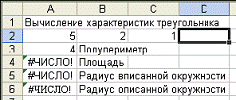
o нажмите клавишу  .
.
В ячейку В2введите число 2.
В ячейку С2введите число 1. Обратите внимание на результат. Это
означает, что значение, вычисляемое по формуле для площади треугольника, не существует и, следовательно, во всех формулах, где это значение используется, также нет ответа. 
В ячейку В2введите число 6. Обратите внимание на результат. Так как в формуле для вычисления радиуса описанной окружности в знаменателе используется значение площади треугольника, которое равно нулю, то значение радиуса описанной окружности не может быть вычислено.
В ячейку С2введите число 3.
Задание 5. Отредактируйте формулы на случай, если длины сторон не задают треугольника.
 Щелкните левой кнопкой мыши в ячейку Е3.
Щелкните левой кнопкой мыши в ячейку Е3.
Введите с клавиатуры формулу
=(А3*(А3-А2)*(А3-В2)*(А3-С2))(в адресах ячеек используются буквы английского языка).
Нажмите клавишу  .
.
Щелкните левой кнопкой мыши в ячейку А4.
Нажмите клавишу  .
.
Введите с клавиатуры формулу (в нужных местах переключайте язык) =ЕСЛИ(Е3>0;КОРЕНЬ(Е3);«Это не треугольник»)
Нажмите клавишу  .
.
Щелкните левой кнопкой мыши в ячейку А5.
Нажмите клавишу  .
.
|
|
|
Введите с клавиатуры формулу (в нужных местах переключайте язык) =ЕСЛИ(Е3>0;А4/А3;«нет»)
Нажмите клавишу  .
.
Щелкните левой кнопкой мыши в ячейку А5.
Нажмите клавишу  .
.
Введите с клавиатуры формулу (в нужных местах переключайте язык)
=ЕСЛИ(Е3>0; (А2*В2*С2)/(4*А4);«нет»)
Нажмите клавишу  .
. 
В ячейку А2введите число 1. Обратите внимание на результат.
Задание 6. Сохраните результаты в своей папке.
В меню Файлвыберите команду Сохранить.
В списке Папка выберите папку Мои документы.
В окне содержимого папки Мои документы дважды щелкните левой кнопкой мыши по имени своей папки.
В появившемся окне в поле Имя файла в качестве имени введите слово Треугольник.
Нажмите кнопку  .
.
Закройте окно программы, щелкнув один раз левой кнопкой мыши по кнопке  в правом верхнем углу окна.
в правом верхнем углу окна.
Лабораторная работа № 2
Тема. Основы работы в текстовом процессоре Excel: формулы, функции, диаграммы.
Цель.Научиться использовать встроенные функции табличного процессора Excel, копировать формулы из одной ячейки с другую, изучить возможности графического представления табличных данных.
|
|
|
Задание 1. Откройте программу Excel.
Откройте главное меню, щелкнув по кнопке  .
.
В списке команд главного меню выберите команду Программы.
Выберите команду Microsoft Excel.Откроется окно программы Microsoft Excel.
Задание 2. Введите название и заголовки таблицы, а также неизменяемую часть данных таблицы.
Переключитесь на русский язык, щелкнув один раз левой кнопкой мыши по кнопке  справа на панели задач Windows и в открывшемся списке языков выбрав Русский.
справа на панели задач Windows и в открывшемся списке языков выбрав Русский.
В ячейку А1введите текст Составил.
o щелкните левой кнопкой мыши в ячейку, расположенную в 1-й строке и в столбце А,
o с клавиатуры введите нужный текст,
o нажмите клавишу  .
.
В ячейку В1введите свою фамилию.
Введите в А2заголовок таблицы Информация о товарах.
В ячейку А3введите заголовок Товар.
В ячейку В3введите заголовок Стоимость.
В ячейку С3введите заголовок Цена.
В ячейку D3введите заголовок Количество.
В ячейку Е3введите заголовок Сумма.
Согласно образцу в ячейки с А4по А8введите информацию о названиях товаров.
По образцу в ячейки с В4по В8введите данные о стоимости товаров.
Ячейки с D4по D8заполните данными о количестве товара. 
|
|
|
Дата добавления: 2018-04-05; просмотров: 260; Мы поможем в написании вашей работы! |

Мы поможем в написании ваших работ!
